Dies ist ein kurzes Tutorial zum Einrichten von Nano auf einem FreeBSD-System. Außerdem wird es in dieser Lektion einen Abschnitt geben, der Ihnen den Einstieg in diesen Texteditor erleichtert.
Nano-Texteditor in FreeBSD installieren
Um Software in einem FreeBSD-System zu installieren, sind die pkg-Methode und die Ports-Sammlungsmethode die praktikabelsten Optionen. Der FreeBSD-Paketmanager (pkg) wird mit Paketen installiert und die Ports-Sammlungsmethode wird verwendet, um eine benutzerdefinierte Installation der Software durchzuführen. In beiden Fällen haben Sie die vollständige Kontrolle über die Kompilierungsmethode für das Paket/Port.
Installieren Sie Nano mit dem FreeBSD-Paketmanager
Führen Sie den folgenden Befehl aus, um nano mit dem pkg zu installieren:
$ pkg Nano installieren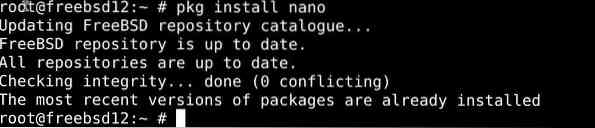
Installieren Sie Nano mit der Ports-Methode in FreeBSD
Sie können auch die Ports-Sammlungsmethode verwenden, um Nano zu installieren.
Wechseln Sie die Installationsverzeichnisse auf den Port nano -
$ cd /usr/ports/editor/nanoGeben Sie dann den folgenden Befehl ein, um das Paket zu installieren:
$ Installation sauber machenErste Schritte mit dem Nano-Texteditor
Was die Benutzeroberfläche angeht, ist Nano wahrscheinlich der einfachste von allen Texteditoren für FreeBSD. Die Befehlszeilenschnittstelle ist ziemlich intuitiv und flexibel, und sobald Sie damit beginnen, wird es angezeigt.
Fangen wir also ohne weiteres mit unserem neuen Texteditor an.
Erstellen einer neuen Datei in Nano
Der Befehl, der neue Dateien in Nano erstellt, geht ungefähr so:
$ nano [Dateinamen eingeben]Oder Sie können nano in das Feld eingeben und die Eingabetaste drücken, um den Texteditor zu starten und das Dokument zu schreiben.
$ nano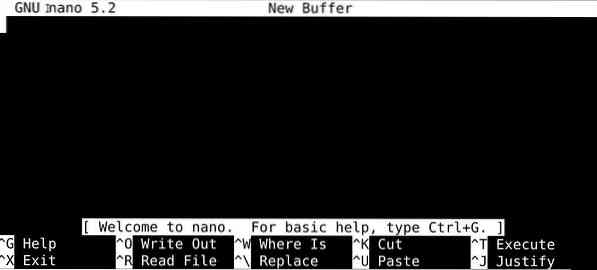
Wenn Sie mit dem Schreiben des Dokuments/der Datei fertig sind, können Sie Strg+O drücken, um die Datei zu speichern. Sie werden aufgefordert, die Datei zu benennen, bevor sie gespeichert wird.
Kopieren und Einfügen von Text in Nano
Drücken Sie die Strg- und die Zifferntaste 6 gleichzeitig, um die Markierung zu setzen und wählen Sie die zu kopierenden Textteile mit den Pfeiltasten. Die Tastenkombination zum Kopieren des markierten Textes ist Alt+6. Um denselben einzufügen, bewegen Sie den Cursor an diese Stelle und drücken Sie Strg+u.
Sie können auf diese Weise auch die Teile von Texten ausschneiden. Sobald Sie mit den Pfeiltasten markiert sind, drücken Sie Strg+K, um den Textteil auszuschneiden. Fügen Sie es dann mit den Tasten Strg+u an einer Stelle Ihrer Wahl ein.
Nachschlagen von Wörtern in Nano
Drücken Sie die Tasten Strg und w gleichzeitig, um ein Suchfeld aufzurufen. Geben Sie die Wörter ein, die Sie suchen möchten, drücken Sie die Eingabetaste, und die Nano-Version des Suchtools sucht danach und führt den Cursor zum ersten Suchergebnis.
Speichern Sie Ihre Arbeit in Nano
Sie können den Inhalt Ihrer Datei speichern, indem Sie die Tasten Strg+s gleichzeitig drücken, und Ihre Datei wird unter dem angegebenen Namen gespeichert, wenn Sie die Datei bereits benannt haben. Andernfalls fragt der Editor nach einem Dateinamen, bevor Sie ihn speichern.
Um den Inhalt einer zuvor gespeicherten Datei jedoch in einer anderen Kopie zu speichern, drücken Sie die Tasten Strg und o gleichzeitig, geben Sie einen neuen Namen ein und Ihre Arbeit wird in einer neuen Datei gespeichert.
Nano beenden
Drücken Sie einfach die Tasten Strg und s zusammen, wenn Sie fertig sind, und Ihre Datei wird gespeichert. Drücken Sie dann die Tasten Strg und X zusammen, um den Editor zu verlassen.
Zusammenfassend
In diesem Tutorial haben wir Nano vorgestellt, einen einfachen, aber leistungsstarken Texteditor, der gut zu Unix-ähnlichen Betriebssystemen passt. Hoffentlich haben Sie es geschafft, Nano . einzurichten und zu starten.
 Phenquestions
Phenquestions


